Toegang tot uw IPTV op uw thuisnetwerk in slechts enkele stappen
- Als je IPTV niet werkt op wifi, ben je waarschijnlijk geblokkeerd door je ISP.
- Veel Italiaanse internetproviders kregen de opdracht IPTV-activiteiten te blokkeren en te monitoren.
- Dit is de poging van de autoriteit om de verspreiding van illegale omroepdiensten te reguleren en te stoppen.
- Met een paar trucjes kun je dit blok passeren en IPTV blijven gebruiken om je favoriete content te bekijken.
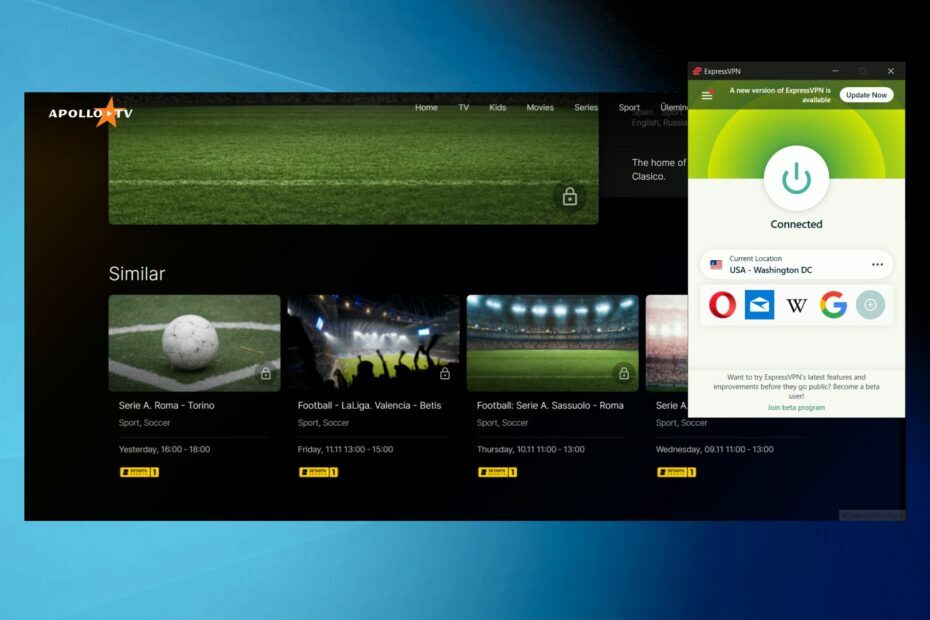
IPTV wordt sterk gecontroleerd en heeft te maken gehad met enorme blokkades in Italië. Dit kwam allemaal voort uit een groot aantal illegale providers die vrijwel alle tv-inhoud in Italië voor een zeer lage prijs of gratis uitzenden.
Boetes lopen op tot 10.000 euro per IPTV-dienst en meer dan 400 IPTV-aanbieders zijn gesloten. Individuele gebruikers lopen ook het risico een boete te krijgen en te worden opgeroepen voor rechtszittingen.
Helaas lijken de beperkingen ook gevolgen te hebben voor mensen die legitieme IPTV-services gebruiken, aangezien de blokkades van ISP's elke activiteit als verdacht beschouwen. Bijgevolg vrijwel elk type
IPTV werkt niet meer in Italië.Gebruikers melden dat hun IPTV geen kanalen laadt of een eindeloze reeks fouten weergeeft.
Gelukkig zijn er manieren om dat op te lossen en toegang te krijgen tot IPTV zonder te worden geblokkeerd of gedetecteerd. Bekijk onze onderstaande instructies om dit probleem snel te omzeilen.

Surf op internet vanaf meerdere apparaten met verbeterde beveiligingsprotocollen.
4.9/5
Pak de korting►

Krijg toegang tot content over de hele wereld met de hoogste snelheid.
4.7/5
Pak de korting►

Maak verbinding met duizenden servers voor blijvend naadloos browsen.
4.6/5
Pak de korting►
Welke wifi-internetprovider blokkeert IPTV in Italië?
ISP's hebben hier weinig invloed op. Ze krijgen gerechtelijke bevelen die hen dwingen om IPTV-gebruik op al hun netwerken te controleren en te beperken.
U kunt verwachten dat uw IPTV-service wordt geblokkeerd als u de volgende ISP's gebruikt:
- Wind
- Tim
- Wolkenvlam
- Ga internetten
- Vodafone
- Melita
De kans is groot dat andere providers in de toekomst hetzelfde zullen moeten doen. Dus als u IPTV wilt blijven gebruiken, is het misschien niet voldoende om gewoon van internetprovider te wisselen.
U moet uw online activiteiten verbergen, en we hebben verschillende betrouwbare dingen die u kunt proberen om dat te bereiken.
OPMERKING
Deze gids is alleen voor illustratieve en informatieve doeleinden. Windows Report wijst elke verantwoordelijkheid af voor onjuist gebruik of gebruik dat in strijd is met de geldende wetten in Italië.
Hoe repareer ik dat IPTV niet werkt op wifi thuis?
1. Gebruik een VPN
VPN's maskeren uw IP en versleutelen uw verkeersgegevens. Hierdoor ben je online onvindbaar, waardoor je ISP IPTV niet kan monitoren of blokkeren.
Om ExpressVPN te gebruiken bij het oplossen van IPTV werkt niet met WiFi:
-
Neem een ExpressVPN abonnement En download de app naar uw apparaat.
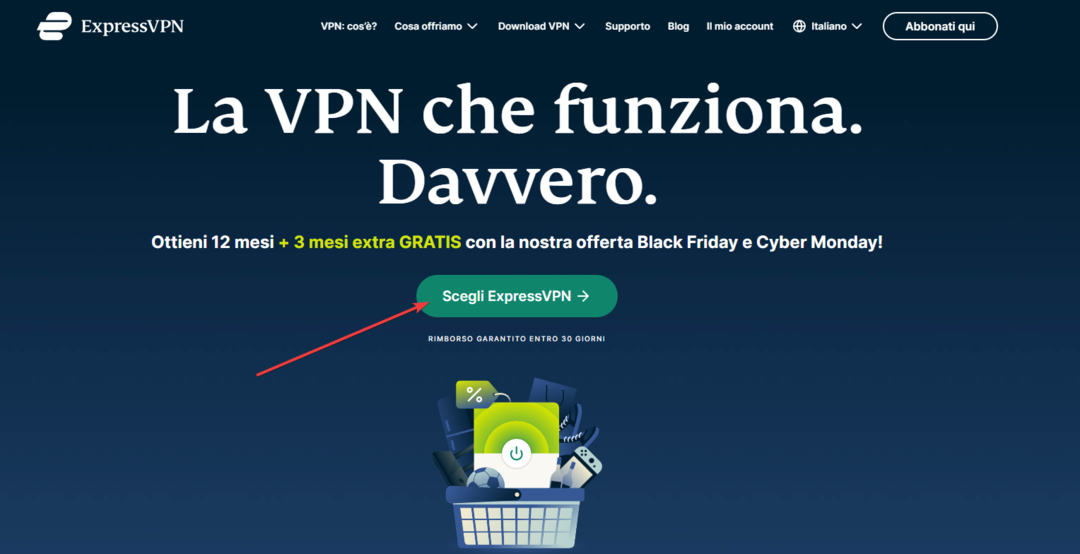
- Installeer de app en log in met uw geloofsbrieven.
- In de VPN-app kies een server buiten Italië. ExpressVPN heeft servers in 94 verschillende landen, dus er zijn genoeg mogelijkheden.
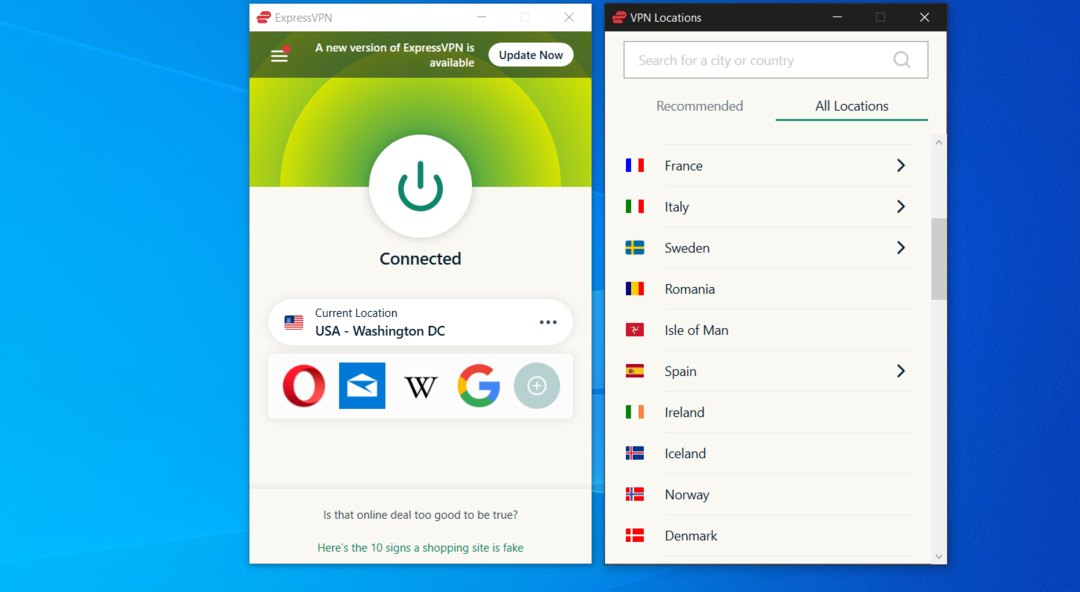
-
Start uw IPTV dienst.
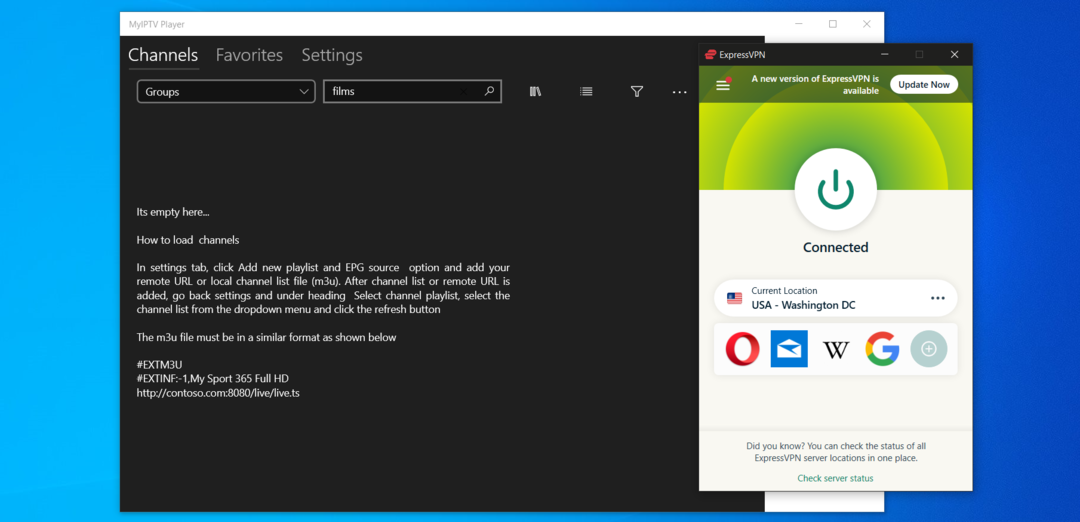
ExpressVPN is een van de meest betrouwbare VPN's op de markt. Het is erg stabiel en heeft een breed scala aan privacygerichte functies om ervoor te zorgen dat geen van uw gegevens kwetsbaar is.
Het heeft meer dan 3000 servers in 94 landen, dus er zijn tal van opties waarmee u veilig verbinding kunt maken om toegang te krijgen tot uw IPTV-kanalen.

ExpressVPN
Omzeil de IPTV-blokkade met ExpressVPN en geniet zonder enig risico van uw favoriete online content!
2. Wijzig de DNS van uw router
Als u een andere DNS gebruikt dan die van uw ISP, wordt het moeilijker voor hen om uw activiteit te volgen en u te blokkeren. De wijzigingen zijn van toepassing op alle apparaten en IPTV-software die u gebruikt.
Ga als volgt te werk om uw DNS-server te wijzigen vanuit het beheerderspaneel van uw router:
- In een webbrowser, start het instellingenpaneel van uw router.
- Verstrek gebruikersnaam en wachtwoord aan Log in. Om DNS te wijzigen, moet u inloggen met het beheerdersaccount.
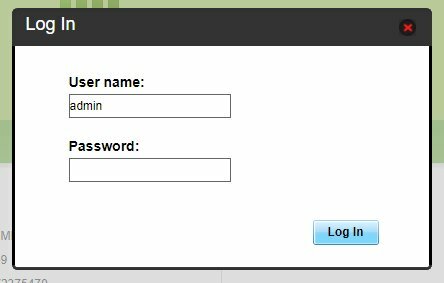
-
Zoek DNS-instellingen en verander je DNS-adressen.
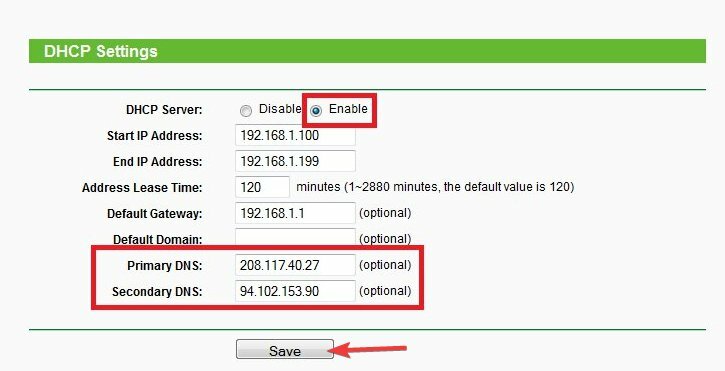
- Sla uw instellingen op en herstart je router.
U kunt gratis DNS-adressen van hoge kwaliteit vinden die het werk prima zouden moeten doen. Een betrouwbare en stabiele optie is de Google Public DNS-service.
Nadat u deze nieuwe DNS-server hebt ingesteld, probeert u uw IPTV-service opnieuw te starten. Op dit moment zou het zonder beperkingen moeten werken.
3. Gebruik een proxy
Proxy's verbergen ook uw locatie en maskeren uw IP, wat een andere handige oplossing is als uw IPTV de kanaallijst niet laadt. Ze kunnen ISP-monitoring verwijderen waardoor IPTV niet meer werkt op uw wifi-netwerk.
- Start Windows-instellingen.
- Selecteer Netwerk en internet op het menu.
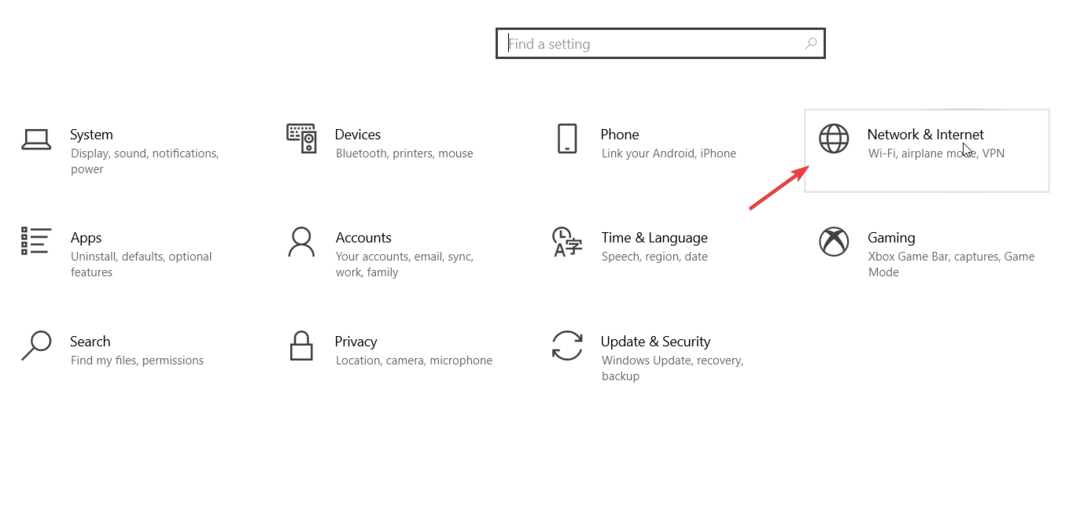
- Selecteer Volmacht in het menu aan de linkerkant.

- Schakel de Automatisch instellingen detecteren schakelaar.
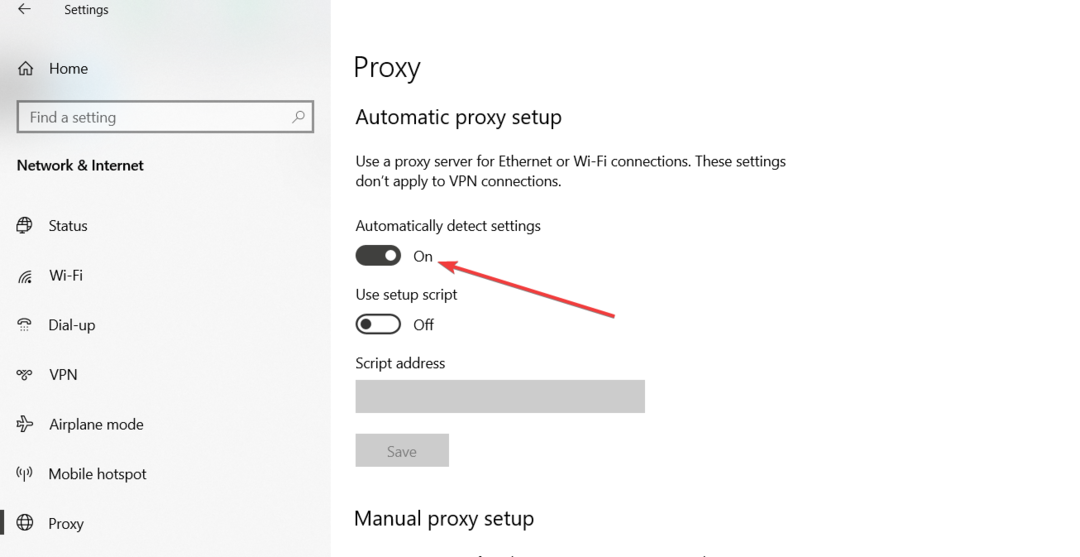
- Onder de Handmatige proxy-instelling sectie, inschakelen Gebruik een proxyserver.
- Schakel de Gebruik de setup-schakelaar als Windows al een PAC-bestand vindt. De schakelaar vind je hieronder Automatische proxy-instelling.
- Klik nu Redden na het invoeren van het proxyadres.

U kunt online een speciaal proxyadres krijgen. Er zijn veel providers die ze gratis aanbieden, of in ieder geval een gratis proefversie bieden, zodat je ze kunt uitproberen en kijken of ze IPTV echt kunnen ontgrendelen.
We raden u aan een proxy van hoge kwaliteit te gebruiken als u anoniem wilt blijven, gezien deze ernstige regelgeving in Italië.
4. Gebruik Tor
Tor is een webbrowser die op dezelfde manier werkt als een proxy. Het leidt uw verkeer om via meerdere knooppunten, waardoor uw online activiteit onvindbaar wordt.
Het is eenvoudig in te stellen en een geweldige optie voor degenen die IPTV op een pc gebruiken:
- Download Torvan de officiële downloadsite en installeer het.
-
Start de Tor-app en klik op de Verbind knop.
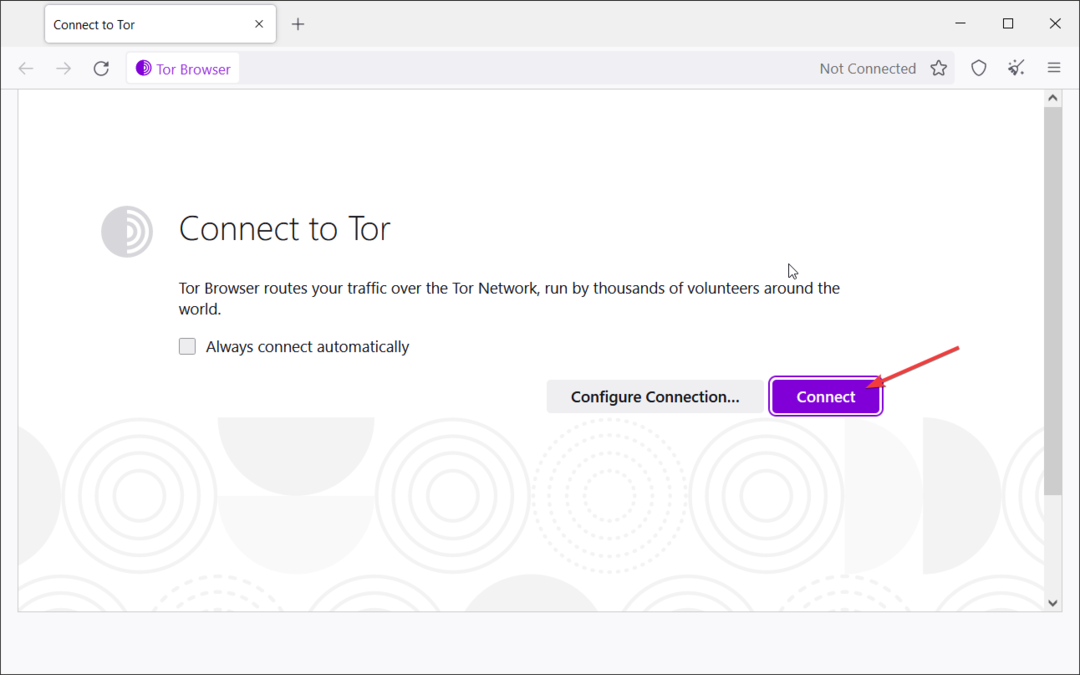
- Wachten voor de browser om te configureren.
-
Typ het webadres van uw IPTV-provider en log in op uw account.
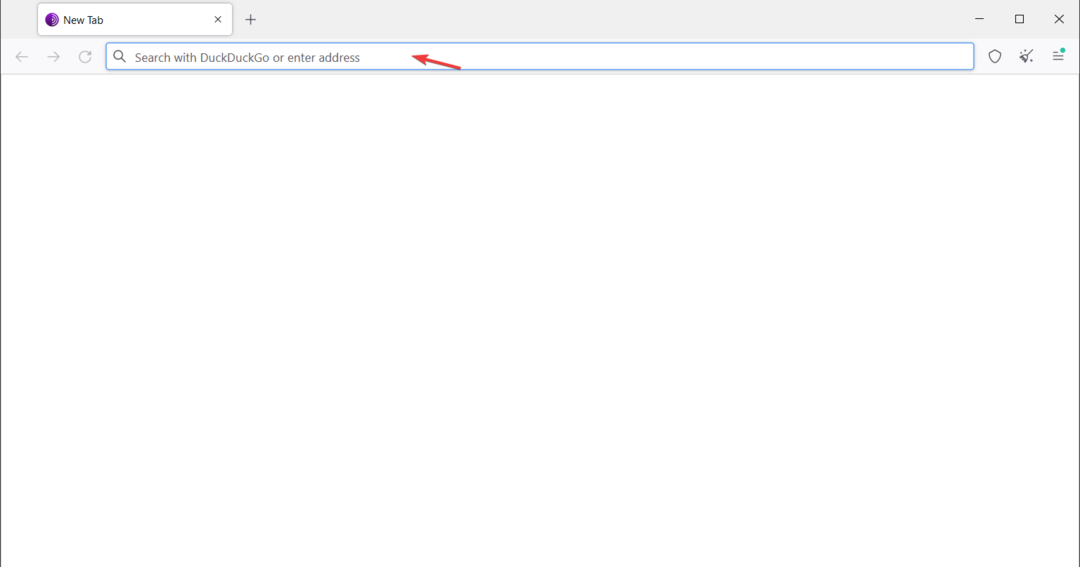
- Blader door de bibliotheek en toegang tot uw inhoud.
Tor is een geweldige gratis optie die u kunt gebruiken om deze ISP-regels te omzeilen die ervoor zorgen dat IPTV niet werkt op uw wifi-thuisnetwerk.
Soms kan Tor worden gedetecteerd, waardoor uw toegang wordt geblokkeerd, maar als u alle privacyfuncties inschakelt, zou het goed moeten komen. Uw IP-adres en ware identiteit zijn niet zichtbaar, zelfs niet als Tor-gebruik wordt gedetecteerd.
Afronden
IPTV werkt niet met Wifi is geen nieuw probleem. Het is een wijdverspreid probleem, en belangrijk ISP's zoals Vodafone blokkeren het gebruik van IPTV in een poging om aan de wet te voldoen.
Alle bovengenoemde oplossingen zijn betrouwbare manieren om de IPTV te repareren die niet werkt met Wi-Fi-problemen, maar dat betekent niet dat illegaal gebruik wordt toegestaan.
We raden u aan de geloofwaardigheid van uw IPTV-provider zorgvuldig te controleren voordat u zich aanmeldt voor een abonnement, om te voorkomen dat u wordt opgelicht of illegale services gebruikt.

![Cel mai bun cooler pentru laptop [Top 5 cooler pads]](/f/e83423844d7360a6b80f2e9b7d508d20.jpg?width=300&height=460)
